Wi-Fi 6E 帯域の動作とクライアント接続の設定および確認
ダウンロード オプション
偏向のない言語
この製品のドキュメントセットは、偏向のない言語を使用するように配慮されています。このドキュメントセットでの偏向のない言語とは、年齢、障害、性別、人種的アイデンティティ、民族的アイデンティティ、性的指向、社会経済的地位、およびインターセクショナリティに基づく差別を意味しない言語として定義されています。製品ソフトウェアのユーザインターフェイスにハードコードされている言語、RFP のドキュメントに基づいて使用されている言語、または参照されているサードパーティ製品で使用されている言語によりドキュメントに例外が存在する場合があります。シスコのインクルーシブ ランゲージの取り組みの詳細は、こちらをご覧ください。
翻訳について
シスコは世界中のユーザにそれぞれの言語でサポート コンテンツを提供するために、機械と人による翻訳を組み合わせて、本ドキュメントを翻訳しています。ただし、最高度の機械翻訳であっても、専門家による翻訳のような正確性は確保されません。シスコは、これら翻訳の正確性について法的責任を負いません。原典である英語版(リンクからアクセス可能)もあわせて参照することを推奨します。
内容
はじめに
このドキュメントでは、Wi-Fi 6E 帯域の動作の設定方法と、さまざまなクライアントで予期される事柄について説明します。
前提条件
要件
次の項目に関する知識があることが推奨されます。
- CiscoワイヤレスLanコントローラ(WLC)9800
- Wi-Fi 6Eをサポートするシスコアクセスポイント(AP)
- IEEE標準802.11ax。
- ネットワークツール:Wireshark
使用するコンポーネント
このドキュメントの情報は、次のソフトウェアとハードウェアのバージョンに基づいています。
- Cisco IOS® XE 17.9.3を搭載したWLC 9800-CL
- APはC9136、CW9162、およびCW9166。
- Wi-Fi 6Eクライアント:
- Lenovo X1 Carbon Gen11(Intel AX211 Wi-Fi 6および6Eアダプタ、ドライババージョン22.200.2(1)搭載)
- Netgear A8000 Wi-Fi 6および6Eアダプタ、ドライバv1(0.0.108)、
- Android 13搭載の携帯電話Pixel 6a、
- 携帯電話Samsung S23とAndroid 13。
- Wireshark v4.0.6
このドキュメントの情報は、特定のラボ環境にあるデバイスに基づいて作成されました。このドキュメントで使用するすべてのデバイスは、クリアな(デフォルト)設定で作業を開始しています。本稼働中のネットワークでは、各コマンドによって起こる可能性がある影響を十分確認してください。
背景説明
ここで重要なのは、Wi-Fi 6Eは完全に新しい標準ではなく、拡張であるということです。 Wi-Fi 6Eは、Wi-Fi 6(802.11ax)無線規格を6 GHz無線周波数帯域に拡張したものです。
Wi-Fi 6Eは、最新世代のWi-Fi規格であるWi-Fi 6に基づいて構築されていますが、6 GHz帯域で動作できるのはWi-Fi 6Eデバイスとアプリケーションだけです。
6 GHzスペクトルは新しく、Wi-Fi 6Eデバイスのみを受け入れるため、現在のネットワークをクロギングする古い問題はありません。
より優れた機能を提供します。
● キャパシティ:FCCによって定義された米国では、1200 MHzに相当する追加のスペクトル、つまり59の新しいチャネルがあります。新しい6 GHz帯域では、14の80 MHzチャネルと7つの160 MHzチャネルが使用されます。その他の国では、WiFi 6Eに割り当てられたスペクトル量が異なる場合があります。WiFi 6Eの導入に関する最新情報については、『6 GHz帯でのWi-Fiを可能にする国(Wi-Fi 6E)』を参照してください。
●信頼性:Wi-Fi 6Eは、信頼性と接続の予測可能性に関する新しい標準を提供し、ワイヤレス接続と有線接続のギャップを短縮します。Wi-Fi 1(802.11b)からWi-Fi 6(802.11ax)までのデバイスは、6 GHzではサポートされません。
● セキュリティ:Wi-Fi Protected Access 3(WPA3)は、Wi-Fi 6Eネットワークの必須要件であり、ネットワークのセキュリティをこれまで以上に強化します。また、このネットワークを使用するのはWi-Fi 6製品だけなので、対処すべき従来のセキュリティ問題はありません。WPA3は、ネットワーク用の新しい認証および暗号化アルゴリズムを提供し、WPA2で見逃された問題の修正を提供します。また、認証解除と関連付け解除の攻撃に対する保護の追加レイヤも実装します。
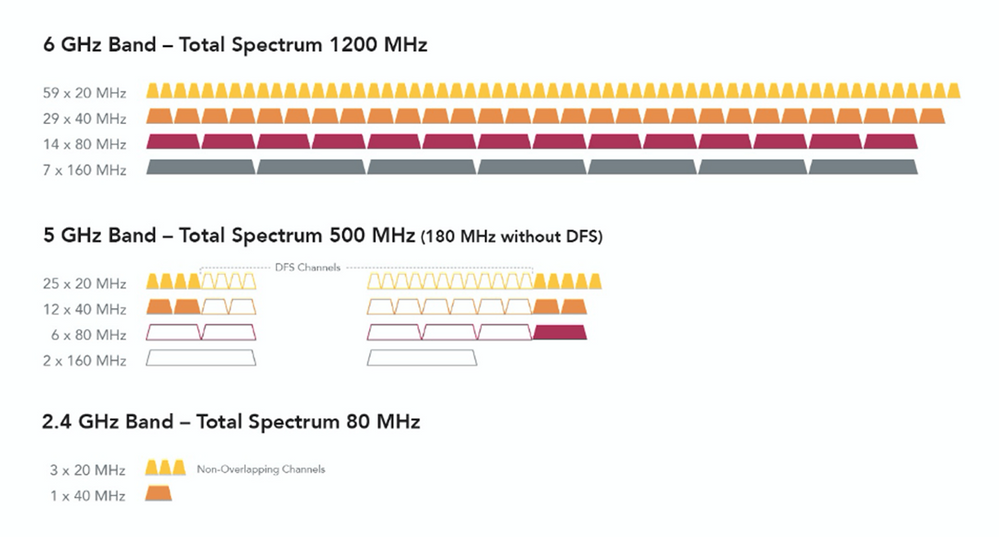 2.4、5、6 GHz WiFiスペクトルとチャネルの比較
2.4、5、6 GHz WiFiスペクトルとチャネルの比較
Wi-Fi 6Eの詳細については、Wi-Fi 6E:Wi-Fiホワイトペーパーの次の章を参照してください。
Wi-Fi 6Eにはさまざまな管理や変更があります。このドキュメントの「検証」セクションでは、実環境での検証に伴うこれらの機能拡張について簡単に説明しています。
Wi-Fi 6Eセキュリティ
Wi-Fi 6Eは、Wi-Fi Protected Access 3(WPA3)およびOpportunistic Wireless Encryption(LEAN)を使用してセキュリティを強化し、オープンおよびWPA2セキュリティとの下位互換性はありません。
WPA3とEnhanced Open Securityは現在、Wi-Fi 6E認定に必須であり、Wi-Fi 6EにはAPとクライアントの両方でProtected Management Frame(PMF)も必要です。
6 GHz SSIDを設定する場合、満たす必要がある特定のセキュリティ要件があります。
- LEAN、SAEまたは802.1x-SHA256を使用したWPA3 L2セキュリティ
- 保護された管理フレームが有効。
- 他のL2セキュリティ方式は許可されていません。つまり、混合モードは使用できません。
クライアントセキュリティの互換性マトリクスを含む、Cisco WLANでのWPA3の実装に関する詳細については、WPA3導入ガイドを参照してください。
Cisco Catalyst Wi-Fi 6E AP
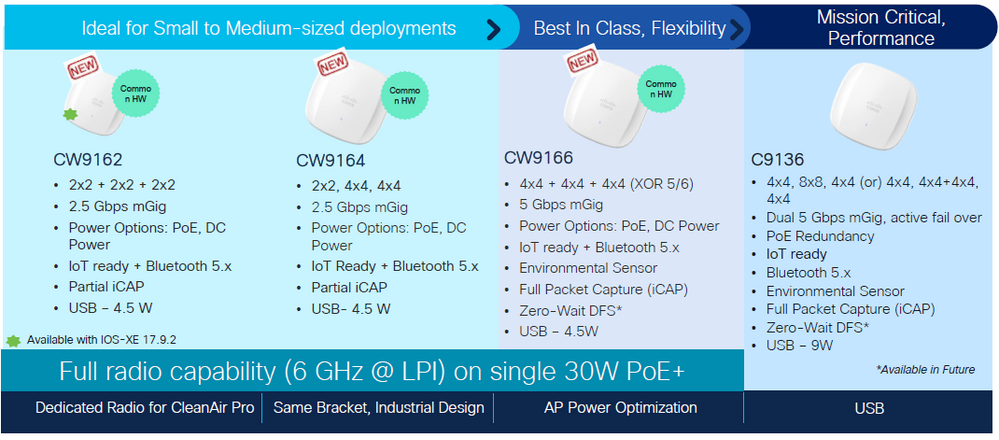 Wi-Fi 6Eアクセスポイント
Wi-Fi 6Eアクセスポイント
設定
このセクションでは、基本的なWLAN設定を示します。このドキュメントの後半で、各Wi-Fi 6E要素の設定方法と、設定および予想される動作の確認方法を示します。
ネットワーク図
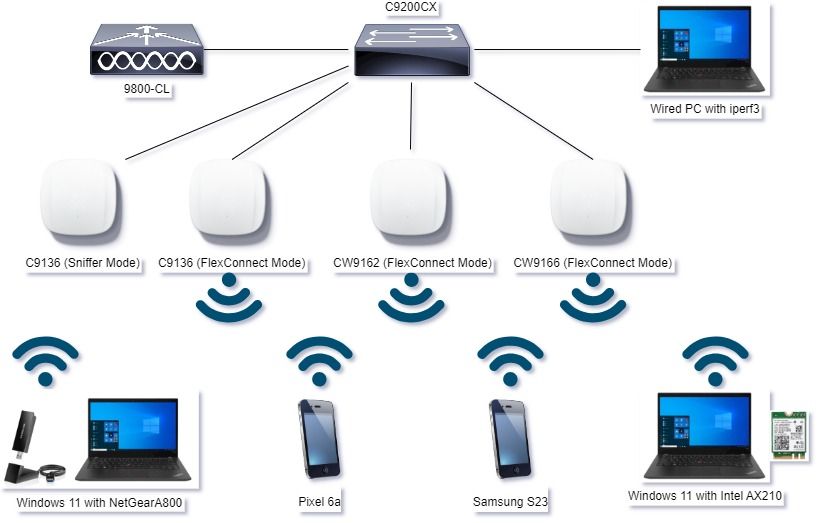 ネットワーク図
ネットワーク図
コンフィギュレーション
このドキュメントでは、次に示すように、WLANベースの初期セキュリティ設定は、H2Eを使用したWPA3+AES+SAEです。
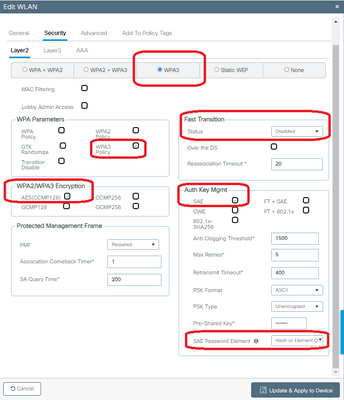
WLANの設定とAPへのプッシュは、『Cisco Catalyst 9800シリーズワイヤレスコントローラソフトウェアコンフィギュレーションガイド、Cisco IOS® XE Cupertino 17.9.x』の「WLANの設定方法」セクションの手順に従って実行されます。
WLANは、次に示すように、スイッチングおよび認証ポリシーを使用して、ローカルでスイッチされるポリシープロファイルにマッピングされます。
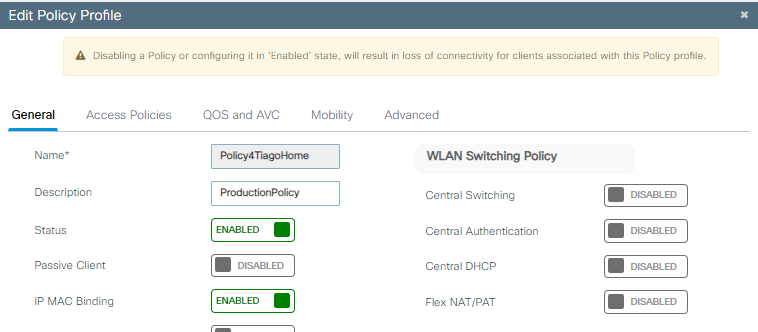
確認
このセクションでは、設定が正常に動作していることを確認します。
検証セクションは、新しい変更または導入された機能と、クライアントタイプ別の確認結果(該当する場合)に分かれています。
機能ごとに設定と検証のセクションがあります。
これらのテストと検証では、Over the Air(OTA)キャプチャ(OTA)は、スニファモードのAPで実行されました。
APをスニファモードで設定する方法については、『スニファモードのAPのCatalyst 91xx』を参照してください。
ビーコンの変更
ビーコンは依然としてWi-Fi 6E上に存在し、デフォルトでは100ミリ秒ごとに送信されますが、Wi-Fi 6(2.4GHzまたは5GHz)ビーコンとは少し異なります。Wi-Fi 6では、ビーコンにHTおよびVHT情報要素が含まれていますが、Wi-Fi 6Eではこれらの要素が削除され、HE情報要素のみが存在します。
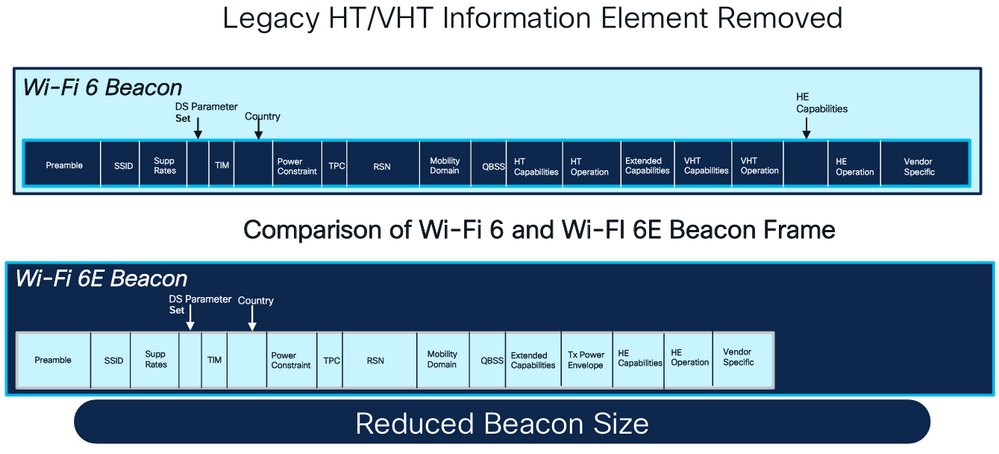 Wi-Fi 6とWi-Fi 6Eビーコンフレームの比較
Wi-Fi 6とWi-Fi 6Eビーコンフレームの比較
検証
OTAで表示される内容を次に示します。
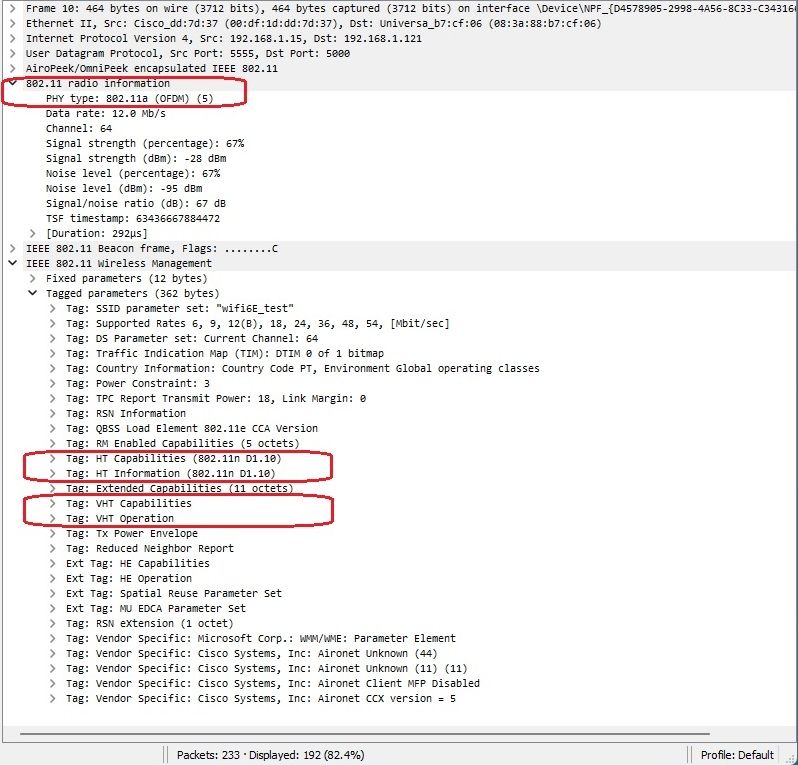 |
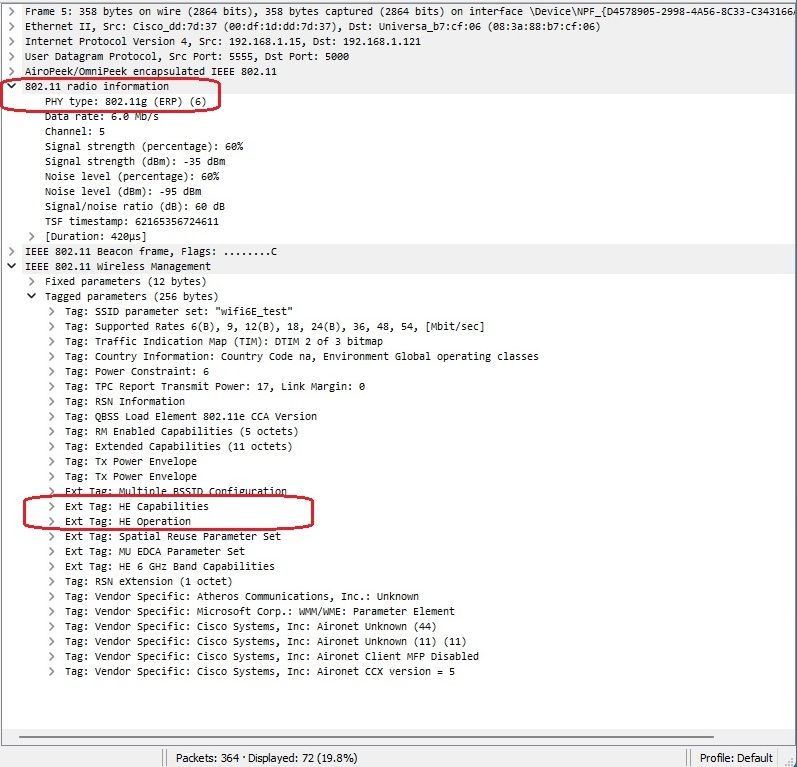 |

注:DSパラメータセットはオプションのフィールドであり、ビーコンフレームに含めることはできません。
複数のBasic Service Set Identifier(BSSID)
複数BSSIDは、802.11vで最初に指定された機能です。複数のSSID情報を1つのビーコンフレームに結合します。つまり、各SSIDのビーコンの代わりに、さまざまなBSSIDを含む単一のビーコンを送信します。
これはWi-Fi 6Eで必須であり、主な目標は通信時間を節約することです。
マルチBSSIDプロファイル(GUI)の設定
ステップ1:Configuration > Tags & Profiles > Multi BSSIDの順に選択します。
ステップ2:Addをクリックします。Add Multi BSSID Profileページが表示されます。
ステップ3:BSSIDプロファイルの名前と説明を入力します。
手順4:次の802.11axパラメータを有効にします。
- ダウンリンクOFDMA
- アップリンクOFDMA
- ダウンリンクMU-MIMO
- アップリンクMU-MIMO
- ターゲットウェイクアップ時間
- TWTブロードキャストのサポート
ステップ5:Apply to Deviceをクリックします。
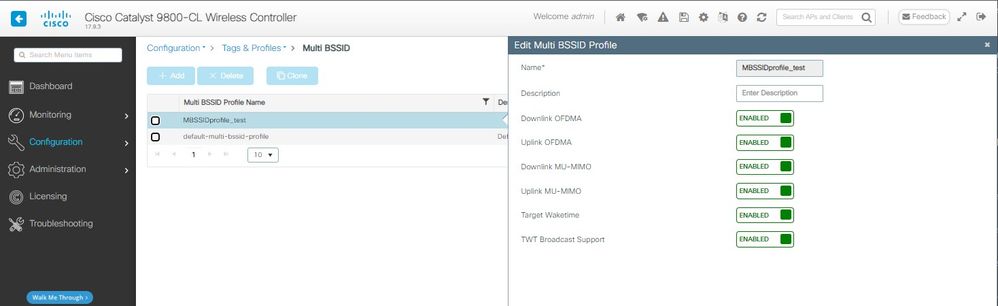
マルチBSSIDプロファイルの設定(CLI)
Device# configure terminal
Device (config)# wireless profile multi-bssid multi-bssid-profile-name
Device (config-wireless-multi-bssid-profile)# dot11ax downlink-mumimo
RFプロファイル(GUI)でのマルチBSSIDの設定
ステップ1:Configuration > Tags & Profiles > RF/Radioの順に選択します。
ステップ2:RFタブで、Addをクリックします。Add RF Profileページが表示されます。
ステップ3:802.11axタブを選択します。
ステップ4:Multi BSSID Profileフィールドで、ドロップダウンリストからプロファイルを選択します。
ステップ5:Apply to Deviceをクリックします。
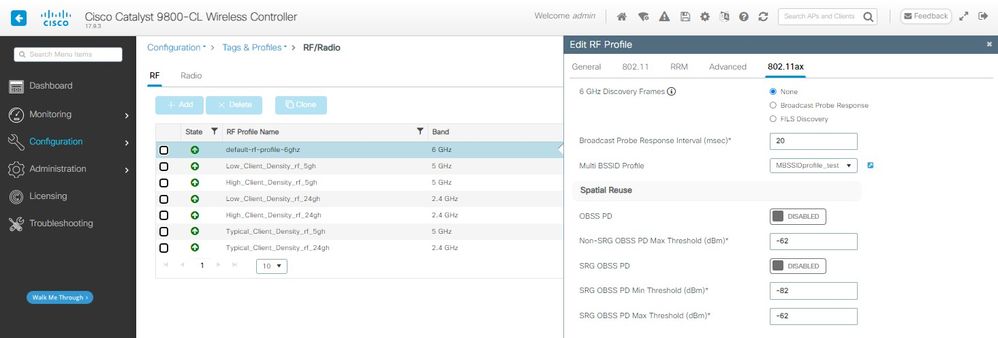
RFプロファイルでのマルチBSSIDの設定(CLI)
Device# configure terminal
Device(config)# ap dot11 6ghz rf-profile rf-profile-name
Device(config-rf-profile)# dot11ax multi-bssid-profile multi-bssid-profile-name
複数のSSIDの作成
MBSSID機能を確認するには、さまざまなSSIDを有効にしてAPにプッシュする必要があります。この検証では、3つのSSIDが使用されます。

検証
設定が正しいかどうかを確認するには、次に示すコマンドを発行します。
WLC9800#show ap rf-profile name default-rf-profile-6ghz detail | b 802.11ax
802.11ax
OBSS PD : Disabled
Non-SRG OBSS PD Maximum : -62 dBm
SRG OBSS PD : Disabled
SRG OBSS PD Minimum : -82 dBm
SRG OBSS PD Maximum : -62 dBm
Broadcast Probe Response : Disabled
FILS Discovery : Disabled
Multi-BSSID Profile Name : MBSSIDprofile_test
NDP mode : Auto
Guard Interval : 800ns
PSC Enforcement : Disabled
WLC9800#
WLC9800#show wireless profile multi-bssid detailed MBSSIDprofile_test
Multi bssid profile name : MBSSIDprofile_test
-------------------------------------------------
Description :
802.11ax parameters
OFDMA Downlink : Enabled
OFDMA Uplink : Enabled
MU-MIMO Downlink : Enabled
MU-MIMO Uplink : Enabled
Target Waketime : Enabled
TWT broadcast support : Enabled
WLC9800#
シングルBSSIDを使用する場合のOTAキャプチャの内容を次に示します。
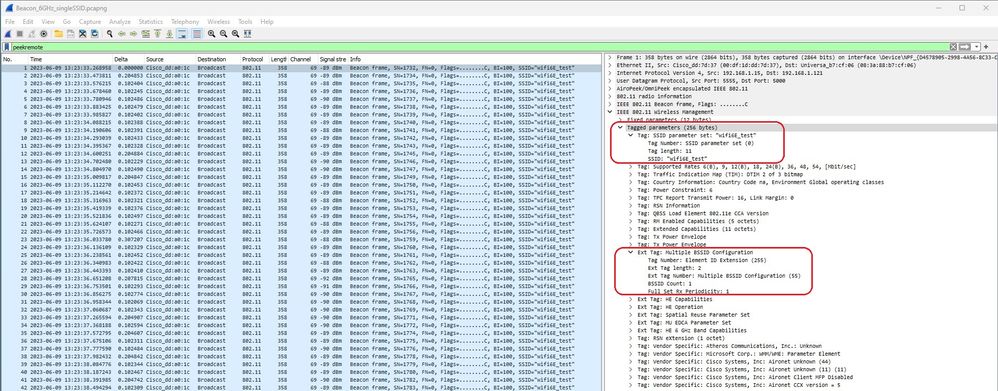
複数のBSSIDを使用する場合のOTAキャプチャの内容を次に示します。
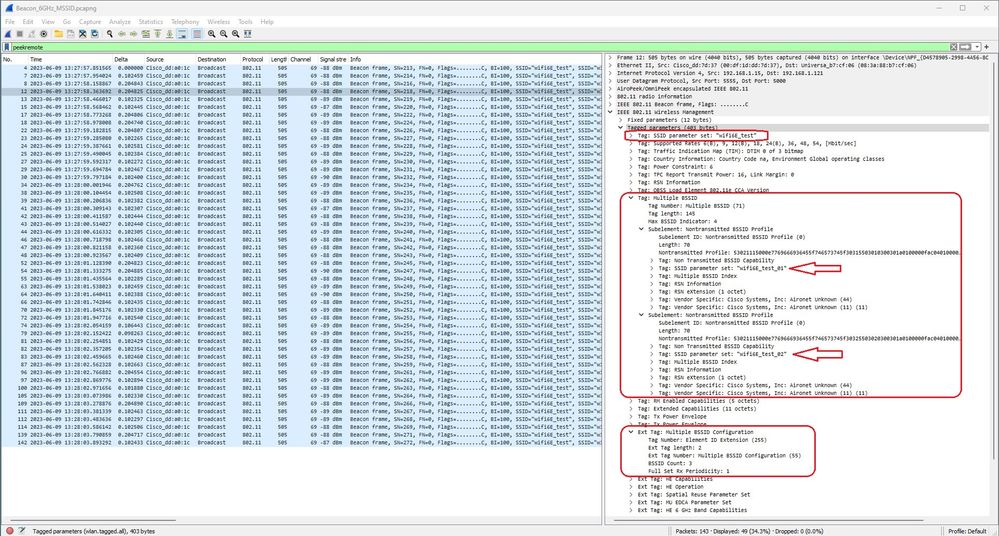
ワイヤレスクライアントによるAP検出
ディスカバリとは、クライアントデバイスの電源投入時または建物への立ち入り時に、接続先として適切なアクセスポイントを検出するプロセスです。
現在多くのクライアントデバイスで使用されている最も簡単な検出方法は、1つ以上のプローブ要求を送信してチャネルをスキャンし、エリア内のアクセスポイントからの応答をリッスンし、プローブ応答を調べてSSIDのいずれかがクライアントのプロファイルに一致するかどうかを確認してから、次のチャネルに進むことです。
これには3つの欠点があります。
- これには時間がかかり、無線がサービスチャネルから離れている間はアプリケーションのパフォーマンスに影響を与える可能性があります。
- 無線通信網上に多数のプローブ要求フレームと応答フレームが必要なため、通信時間の効率が低下します。
- クライアントのバッテリ寿命に影響する。
非DFSチャネルあたり20ミリ秒、またはDFSチャネルでは最大100ミリ秒という時間は、すでに5 GHz帯域で問題になっています。 Wi-Fi 6Eクライアントが帯域内の59の可能な20 MHzチャネルをすべてスキャンして、すべての使用可能なアクセスポイントを検出する必要があることに気付くと、この問題はさらに重要になります。
従来の方法はパッシブスキャンとアクティブスキャンですが、6GHzでは拡張できません。2.4 Ghzおよび5 Ghzでは、パッシブスキャンまたはアクティブスキャンによってBSSIDまたはAPをスキャンするために、「ハントアンドシーク」方式が使用されます。
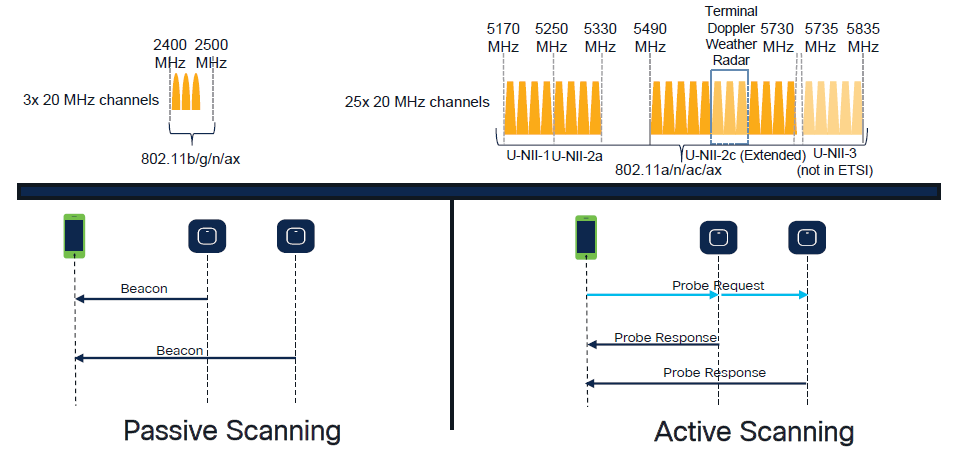
従来、ワイヤレスデバイスは特定の情報交換でアクセスポイントと通信していました。クライアントデバイスは、アクティブな「ハントアンドシーク」方式を使用して、近くのAPをスキャンします。
このアクティブスキャニングアプローチには、2.4 GHzおよび5 GHzの周波数スペクトルに沿ったプローブ要求フレームの送信が含まれます。APは、ネットワークへの接続に必要なすべてのBasic Service Set(BSS;基本サービスセット)情報を含むプローブ応答フレームで応答します。
この情報は、SSID、BSSID、チャネル幅、セキュリティ情報などで構成されます。
ネットワーク接続に対するこのアクティブな「ハントアンドシーク」アプローチはもう必要ではなく、6 GHz帯域のWi-Fi 6Eでは、非常に多くのチャネルで同じプローブ要求をブロードキャストすることが非効率的になったため、実際には推奨されません。
Wifiクライアントは20 MHzチャネル上ではプローブ要求のみを送信できます。6 GHzでは最大59x20 MHzです。つまり、クライアントは合計で6秒以内の59チャネルをすべてスキャンし、59チャネルをすべてパッシブスキャンする必要があります。
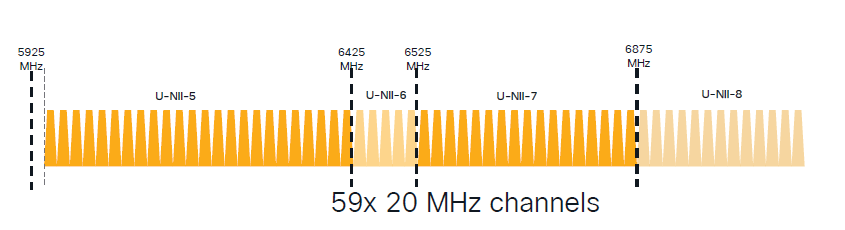
Wi-Fi 6Eでは、新しいAP検出メカニズムが使用されます。
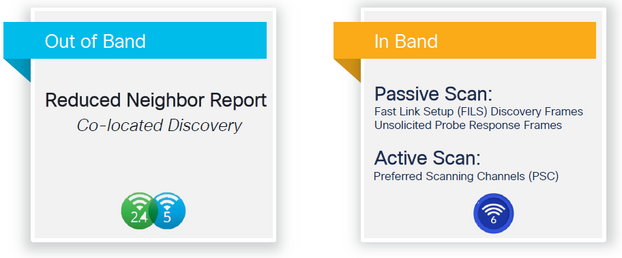
このドキュメントを書いている時点で、Windows/IntelおよびAndroidクライアントは、サポートされているFILSとブロードキャストプローブ応答をテストしましたが、FILSまたはブロードキャストプローブ応答をサポートできない可能性のあるAppleおよび一部のAndroidクライアントでは同じではありませんでした。
この問題が原因で、優先スキャンチャネル(PSC)がより関連性があると見なされます。ただし、現在異なるワイヤレスクライアントベンダーはwifi 6スキャンと完全に互換性がない可能性があるため、6 ghz wlan/ssidのみを設定する理想的なアプローチではありません。

注:各クライアントがサポートする検出メカニズムを確認するには、ワイヤレスクライアントベンダーサポートに連絡する必要があります。
したがって、ワイヤレスクライアントベンダーのサポートに基づくと、現在、RNR /Reduced Neighbor Report(RNR/Reduced Neighbor Report)オプションに対して2.4/5Ghzのアウトオブバンド検出を有効にすると、ワイヤレスクライアントはそのAPからの2.4/5Ghzビーコンに含まれるRNR Information Element(IE;情報要素)をリッスンして、AP上の6Ghz SSIDを検出できます。
WLCとAPが6GHzのWLANだけを提供している可能性は低く、おそらく他のWLANがブロードキャストされています。このことを考慮して、インバンド検出メカニズムをサポートしないクライアントデバイスに対して、RNR情報要素で6GHz専用WLANをアドバタイズするために、これらのレガシー帯域を使用することが推奨されます。
最終的には、RNRはWi-Fi 6Eデバイスですでにサポートされている機能であるため、設定上の負担は増えません。したがって、Wi-Fi 6Eデバイスはこれをサポートしています。
アウトオブバンド
アウトオブバンドディスカバリは、3つの周波数帯域(2.4、5、および6 GHz)すべてで相互通信に使用されます。 802.11vで導入されたこの方式は、Reduced Neighbor Reporting(RNR)と呼ばれています。
基本的に、Wi-Fi 6E対応APがプローブ応答フレームを送信するときは、その6 GHz無線に関するRNR情報が(2.4または5 GHz帯域の基本サービスセット(BSS)情報とともに)含まれます。
このRNRは、クライアントデバイスが6 GHzと2.4または5 GHzのネットワーク間をローミングするのに十分な情報として機能します。
要約すると、クライアントはRNRのみを使用して、レガシー帯域を介して6 GHzのWLANを検出します。6 GHzのスキャンは即座には実行されません。
2.4または5 GHzのトラフィックを地上波でキャプチャし、プローブ応答を確認する場合。
たとえば、2.4、5、および6GHzでブロードキャストされるSSIDのチャネル1(2.4GHz)でのプローブ応答のOTAキャプチャでは、次のような結果が予想されます。
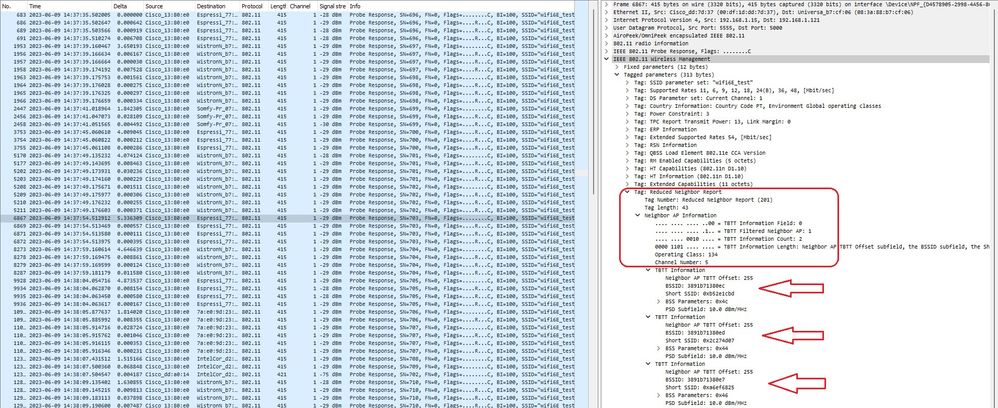
RNRは6GHzチャネル5および他の2つのBSSIDで同じSSIDを報告していることがわかります。
これは同じSSIDに対するものですが、5GHzでのプローブ応答です。
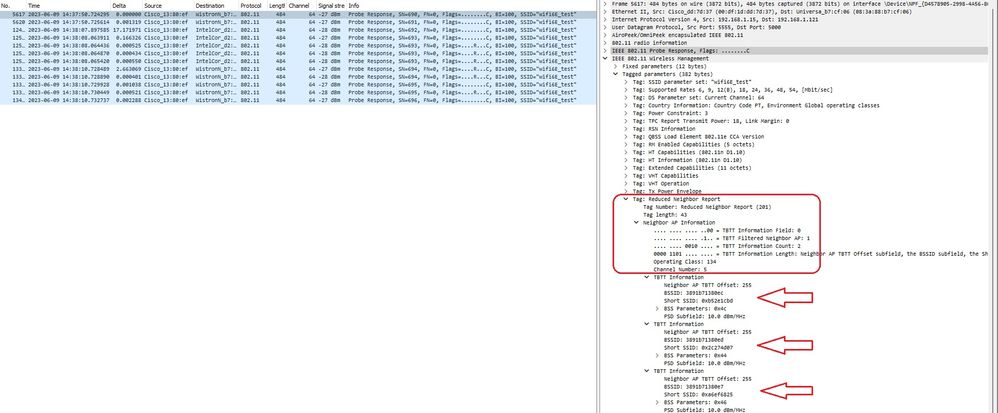
インバンド
インバンド検出は、6 GHzデバイス間の通信に使用され、インバンド検出には次の3つの方法があります。
- Fast Initial Link Setup(FILS)フレームとUnsolicited Probe Response(UPR)フレームは、インバンド検出の2つのパッシブな方法です。FILSまたはUPRであり、両方ではありません。6 GHzの検出フレームは、6 GHzが唯一の動作可能な無線である場合にのみ必要です。
- Preferred Scanning Channels(PSC)は、インバンド検出のアクティブな方法です。 ワイヤレスクライアントはPSCチャネルのみをプローブし、RNRから検出された場合は非PSCをスキャンします。
これらはインバンド検出方式であることに注意してください。つまり、これは6 GHz帯域でワイヤレスネットワークに接続するWi-Fi 6Eクライアントにのみ適用されます。
ファイル
FILSはIEEE 802.11ai標準の一部で、ネットワークおよびBSSディスカバリ、認証および関連付け、DHCPおよびIPアドレス設定の改善に対応します。
FILSは、基本的に圧縮されたビーコンフレームである「ディスカバリアナウンスフレーム」を使用します。FILSフレームでは、APが接続するAPを決定するために、ショートSSID、BSSID、およびチャネルの重要な情報のみが送信されます。
FILSが設定されている場合、6 GHz APは約20ミリ秒ごとにアナウンスディスカバリフレームをブロードキャストするため、通信時間が短縮され、プローブ要求のオーバーヘッドが削減されます。

注:6 GHzの検出フレームが必要なのは、6 GHzが動作可能な唯一の無線の場合だけです。他の無線(2.4/5 GHz)が動作している場合、クライアントはRNR IEから6 GHzの存在を検出します。
RFプロファイル(GUI)でのFILS検出フレームの設定
ステップ1:Configuration > Tags & Profiles > RF/Radioの順に選択します。
ステップ2:RFタブで、Addをクリックします。Add RF Profileページが表示されます。
ステップ3:802.11axタブを選択します。
ステップ4:6 GHz Discovery Framesセクションで、FILS Discoveryオプションをクリックします。

注:RFプロファイルで検出フレームがNoneに設定されているときに検出FILSフレームの送信を防ぐには、APの5 GHzまたは2.4 GHzの帯域に切り替えるか、Broadcast Probe Responseオプションを選択して、FILS検出フレームを無効にしてください。
ステップ5:Apply to Deviceをクリックします。
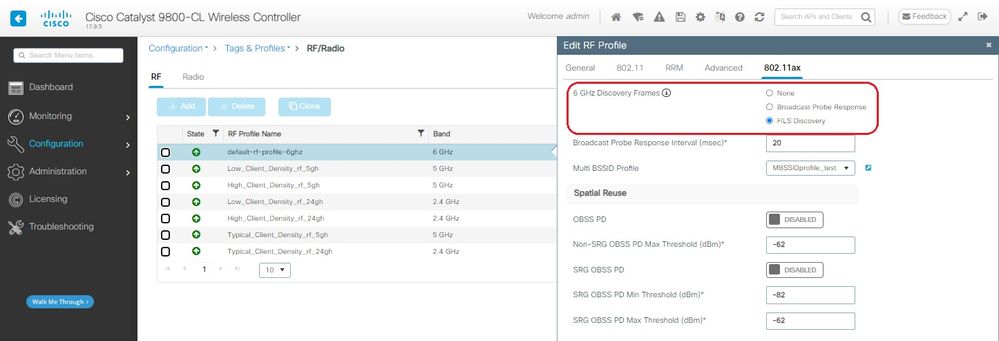
RFプロファイルでのFILS検出フレームの設定(CLI)
Device# configure terminal
Device(config)# ap dot11 6ghz rf-profile rf-profile-name
Device(config-rf-profile)# dot11ax fils-discovery
検証
設定がされているかどうかを確認するには、次のようにshowコマンドを発行します。
WLC9800#show ap rf-profile name default-rf-profile-6ghz detail | b 802.11ax
802.11ax
OBSS PD : Disabled
Non-SRG OBSS PD Maximum : -62 dBm
SRG OBSS PD : Disabled
SRG OBSS PD Minimum : -82 dBm
SRG OBSS PD Maximum : -62 dBm
Broadcast Probe Response : Disabled
FILS Discovery : Enabled
Multi-BSSID Profile Name : MBSSIDprofile_test
NDP mode : Auto
Guard Interval : 800ns
PSC Enforcement : Disabled
無線トラフィックをキャプチャした場合に表示される内容を次に示します。
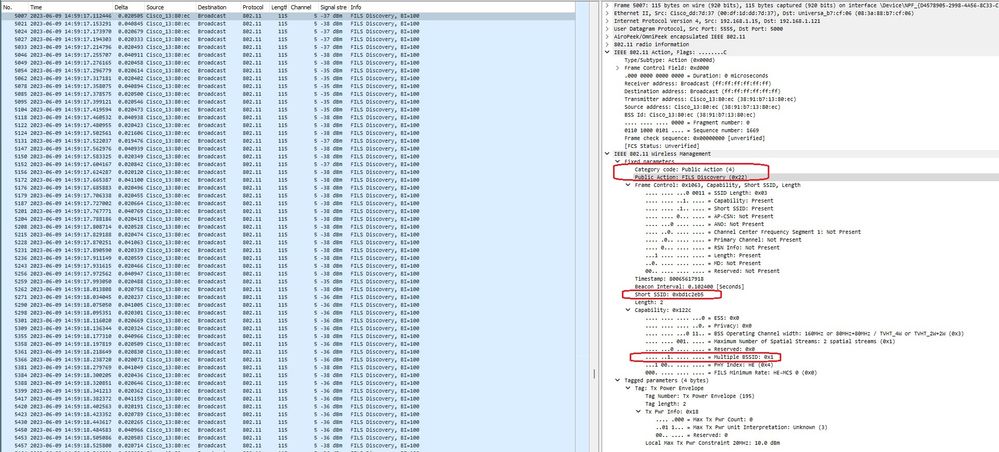
フレーム間のデルタはほとんどの場合20ミリ秒以下ですが、場合によっては40ミリ秒以下になる場合もあります。フレームシーケンスを確認した結果、スニファAPでFILSフレームのキャプチャが散発的に失われていることが判明しました。
UPR
Unsolicited Probe Response(UPR)フレームには、ビーコンで送信される同じ情報がすべて含まれています。つまり、複数のBSSIDを伝送し、関連付けに必要なすべての情報が含まれています。
6 GHz APを使用すると、20ミリ秒ごとに完全なプローブ応答フレームがブロードキャストされるため、プローブストームを回避するのに役立ちます。
6GHzでは、新しいプローブ制限があります。
- クライアントはブラインドプローブを実行できません。つまり、ワイルドカードSSIDおよびBSSIDを使用するブロードキャスト宛先アドレスは許可されません。これは、ブロードキャストプローブの要求とワイルドカードSSIDを使用するプローブによって、プローブストームが発生し、パフォーマンスに影響が及ぶためです。
- クライアントは、少なくともプローブの最小遅延間隔(20ミリ秒以下)の間、待機する必要があります。
- プローブ応答は常にブロードキャストされます。
UPRはブロードキャストプローブ応答とも呼ばれ、次のセクションで有効にする方法を説明します。
RFプロファイル(GUI)でのブロードキャストプローブ応答の設定
ステップ1:Configuration > Tags & Profiles > RF/Radioの順に選択します。
ステップ2:RFタブで、Addをクリックします。Add RF Profileページが表示されます。
ステップ3:802.11axタブを選択します。
ステップ4:6 GHz Discovery Framesセクションで、Broadcast Probe Responseオプションをクリックします。
ステップ5 - Broadcast Probe Response Intervalフィールドに、ブロードキャストプローブの応答時間(ミリ秒)を入力します。値の範囲は5 ~ 25ミリ秒です。デフォルト値は20 msです。
ステップ6:Apply to Deviceをクリックします。
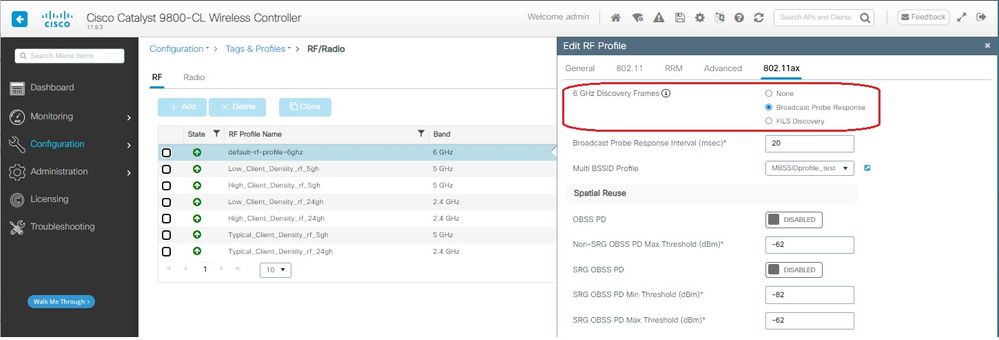
RFプロファイルでのブロードキャストプローブ応答の設定(CLI)
Device# configure terminal
Device(config)# ap dot11 6ghz rf-profile rf-profile-name
Device(config-rf-profile)# dot11ax bcast-probe-response
Device(config-rf-profile)# dot11ax bcast-probe-response time-interval 20
検証
設定がされているかどうかを確認するには、次のようにshowコマンドを発行します。
WLC9800#show ap rf-profile name default-rf-profile-6ghz detail | b 802.11ax
802.11ax
OBSS PD : Disabled
Non-SRG OBSS PD Maximum : -62 dBm
SRG OBSS PD : Disabled
SRG OBSS PD Minimum : -82 dBm
SRG OBSS PD Maximum : -62 dBm
Broadcast Probe Response : Enabled
Broadcast Probe Response Interval : 20 msec
FILS Discovery : Disabled
Multi-BSSID Profile Name : MBSSIDprofile_test
NDP mode : Auto
Guard Interval : 800ns
PSC Enforcement : Disabled
UPR(Broadcast Probe Response)を使用する場合は、次のように地上波で確認します。
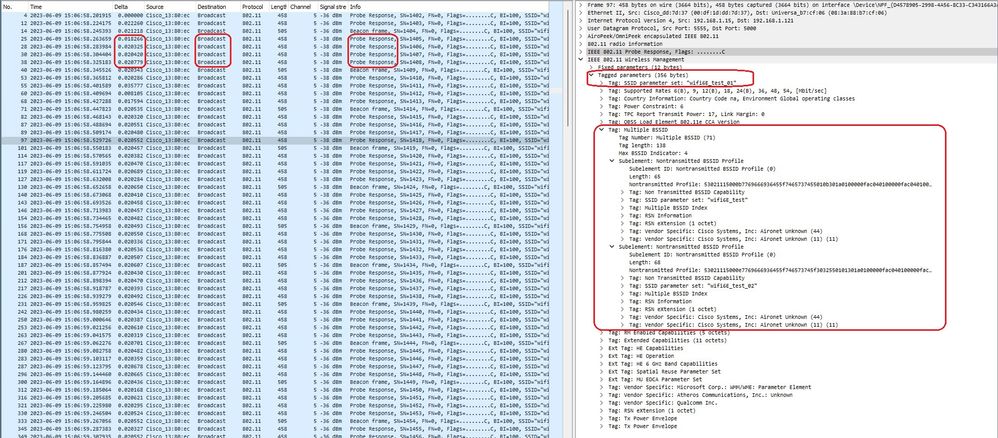
PSCの略
アクティブなWi-Fi 6Eの3番目の検出方法は、優先チャネルスキャン(PSC)です。これは実際には、Wi-Fi 6Eクライアントデバイスがプローブ要求を送信できる唯一の方法です。
1200 MHzのスペクトルと59の新しい20 MHzチャネルを使用すると、チャネル当たり100ミリ秒の滞留時間を持つステーションは、帯域全体のパッシブスキャンを完了するのにおよそ6秒を必要とします。
PSCでは、クライアントデバイスは4番目の20 MHzチャネルごとにプローブ要求を送信するように制限されます。 PSCは80 MHz間隔で配置されているため、クライアントは59チャネルではなく15チャネルのみをスキャンする必要があります。
6 GHz PSCチャネルの完全なリストは、5、21、37、53、69、85、101、117、133、149、165、181、197、213、および229です。
 PSCチャネル
PSCチャネル
RFプロファイル(GUI)での優先スキャンチャネルの設定
ステップ1:Configuration > Tags & Profiles > RF/Radioの順に選択します。
ステップ2:RFタブで、Addをクリックします。Add RF Profileページが表示されます。
ステップ3:RRMタブを選択します。
ステップ4:DCAタブを選択します。
ステップ5:Dynamic Channel Assignmentセクションで、DCA Channelsセクションから必要なチャネルを選択します。
ステップ6:PSC Enforcement フィールドで、トグルボタンをクリックして、DCA用に優先されるスキャンチャネルの適用を有効にします。
ステップ7:Apply to Deviceをクリックします。
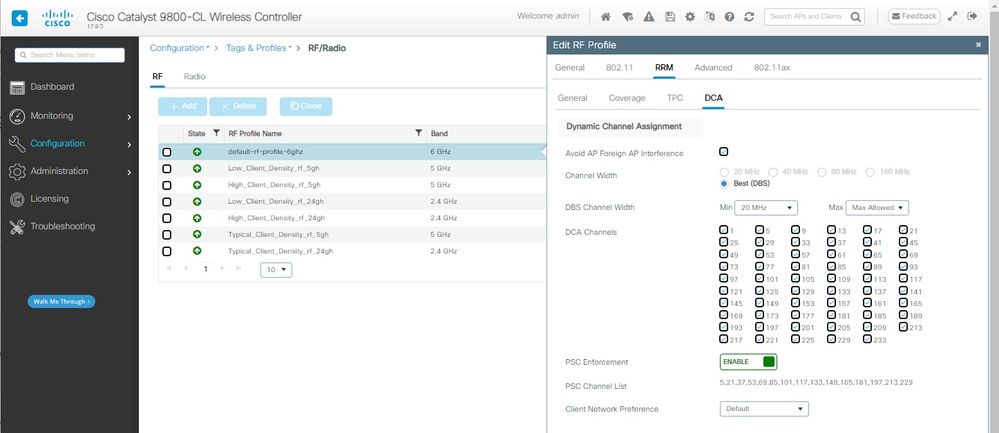
RFプロファイルでの優先スキャンチャネルの設定(CLI)
Device# configure terminal
Device(config)# ap dot11 6ghz rf-profile rf-profile-name
Device(config-rf-profile)# channel psc
検証
設定されているかどうかを確認するには、次のようにコマンドを発行します。
WLC9800#show ap rf-profile name default-rf-profile-6ghz detail | b DCA
DCA Channel List : 1,5,9,13,17,21,25,29,33,37,41,45,49,53,57,61,65,69,73,77,81,85,89,93,97,101,105,109,113,117,121,125,129,133,137,141,145,149,153,157,161,165,169,173,177,181,185,189,193,197,201,205,209,213,217,221,225,229,233
Unused Channel List :
PSC Channel List : 5,21,37,53,69,85,101,117,133,149,165,181,197,213,229
DCA Bandwidth : best
DBS Min Channel Width : 20 MHz
DBS Max Channel Width : MAX ALLOWED
DCA Foreign AP Contribution : Enabled
[...]
PSC Enforcement : Enabled
ここでは、PSCチャネル5でプローブ要求を送信するWi-Fi 6Eクライアントを観察できます。
NetGear A8000
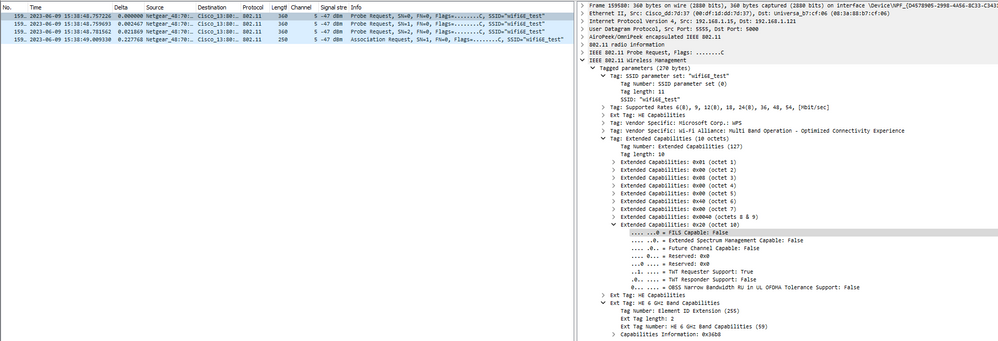
ピクセル6a
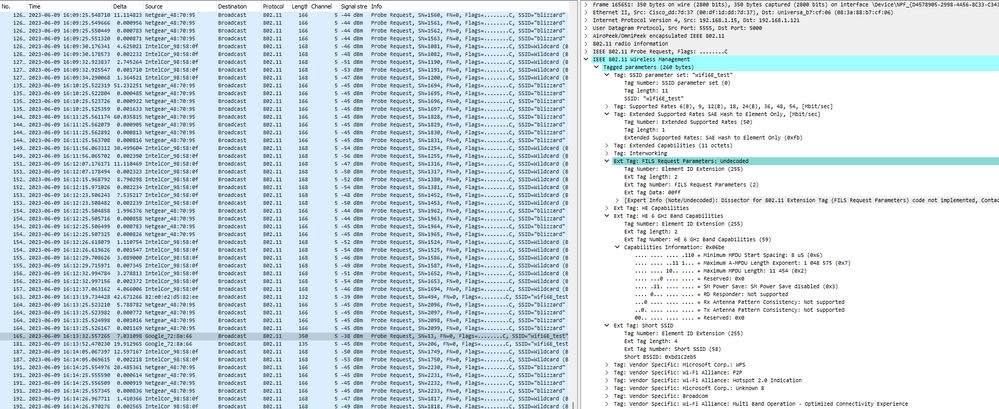
サムスンS23
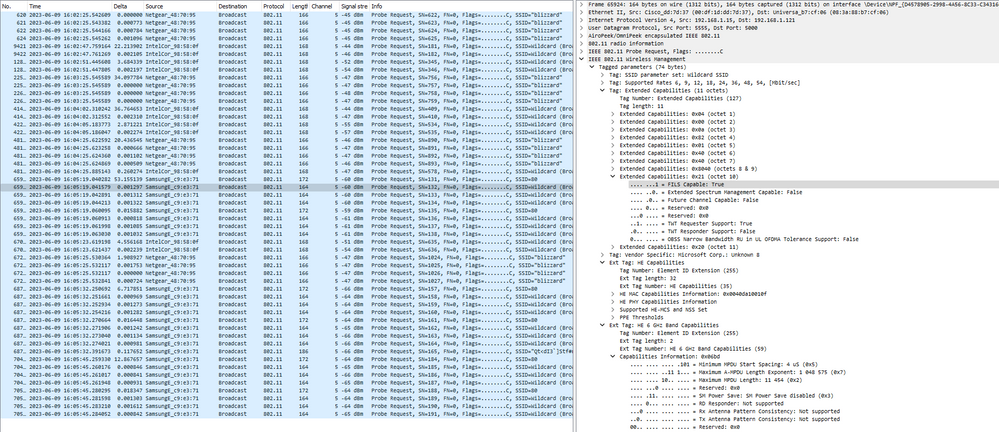
インテルAX211
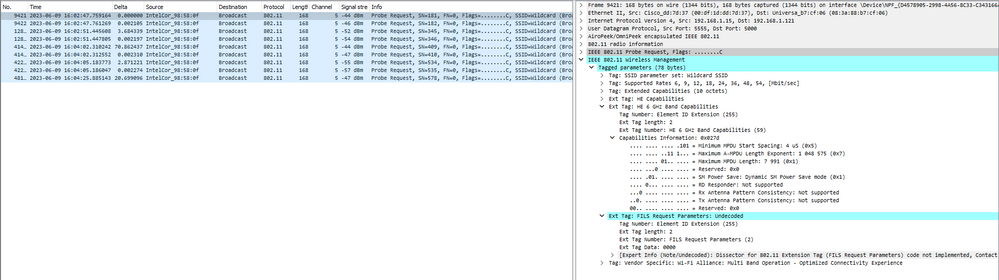
6 GHzクライアントステアリング
6 GHz帯域は、既存の2.4 GHzおよび5 GHz帯域と比較して、より多くのチャネルと帯域幅を提供し、ネットワークの輻輳が少なくなります。
その結果、6 GHz対応のワイヤレスクライアントは6 GHz無線に接続して、これらの利点を活用できます。
この項では、6 GHz帯域をサポートするAPの6 GHzクライアントステアリングについて詳しく説明します。
6 GHzクライアントのステアリングは、コントローラが2.4 GHz帯域または5 GHz帯域から定期的なクライアント統計情報レポートを受信すると行われます。
クライアントステアリング設定は、WLANで有効にされており、6 GHz対応のクライアントに対してのみ設定されます。
レポート内のクライアントが6 GHz対応の場合、クライアントステアリングがトリガーされ、クライアントは6 GHz帯域に誘導されます。
デュアルバンドWi-Fiアクセスポイントのバンドステアリングの詳細については、ドキュメント『Qualcomm Research Band-Steering for Dual-Band Wi-Fi Access Points』を参照してください。
ステアリング機構
クライアントのステアリングを開始するために、APは最初に特定の帯域でクライアントとの関連付けを解除してから、その帯域でのクライアントの再関連付けを一定期間ブロックします。
関連付けを解除すると、クライアントは前回の関連付けと同じSSIDおよび帯域でAPとの再アソシエーションを短時間試してから、他のAPまたは帯域オプションをスキャンします。
ほとんどのWi-Fiクライアントは、プローブ要求を送信して両方の帯域をスキャンし、プローブ応答からダウンリンク信号強度を推定します。これは、APが再アソシエーションできる状態であることも示します。
このスキャンと再アソシエーションの動作はクライアントの実装に完全に依存しているため、一部のクライアントは他のクライアントよりも高速に動作できます。
一部のクライアントは誘導を行わず、元の(ブロックされた)帯域との再関連付けを試行し続けるか、Wi-Fiとの関連付けを完全に解除して、送信するパケットがある場合にだけ再関連付けを試みる可能性があります。
操作上の注意
APでは、このようなステアリングの使い勝手が悪いクライアントがAPでブロックされないように注意する必要があります。このような場合、Wi-Fi接続を復元するためにユーザの介入が必要になることがあります。
Wi-Fiのオン/オフを切り替えるだけで、簡単に操作できます。明らかにそのようなユーザ介入は望ましくありません。したがって、保守的な側の設計が誤っています。
クライアントが操縦できない場合、または操縦の試行が失敗した場合、APは、クライアントが長時間APからブロックされるリスクを冒すのではなく、クライアントを元の帯域に再度関連付けることができます。
クライアントはアイドル時にのみ転送されるため、ユーザトラフィックは中断されません。
グローバルコンフィギュレーションモード(GUI)での6 GHzクライアントステアリングの設定
ステップ1:Configuration > Wireless > Advancedの順に選択します。
ステップ2:6 GHz Client Steeringタブをクリックします。クライアントのステアリングは、WLANごとに設定できます。
ステップ3:6 GHz Transition Minimum Client Countフィールドで、クライアントステアリングのクライアントの最小数を設定する値を入力します。デフォルト値は3クライアントです。値の範囲は0 ~ 200クライアントです。
ステップ4:6 GHz Transition Minimum Window Sizeフィールドに、クライアントステアリングの最小ウィンドウサイズを設定する値を入力します。デフォルト値は3クライアントです。値の範囲は0 ~ 200クライアントです。
ステップ5:6 GHz Transition Maximum Utilization Differenceフィールドに、ステアリングの最大使用率差を設定する値を入力します。値の範囲は0 ~ 100 %です。デフォルト値は 20 です。
ステップ6:6 GHz Transition Minimum 2.4 GHz RSSI Thresholdフィールドで、クライアントステアリング2.4 GHz RSSIしきい値の最小値を設定する値を入力します。
ステップ7:6 GHz Transition Minimum 5 GHz RSSI Thresholdフィールドで、クライアントステアリングの5 GHz RSSIしきい値の最小値を設定する値を入力します。
ステップ8:Applyをクリックします。
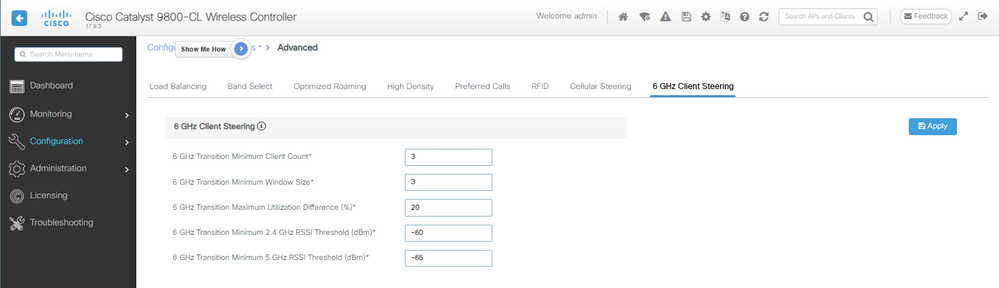
グローバルコンフィギュレーションモード(CLI)での6 GHzクライアントステアリングの設定
Device# configure terminal
Device(config)# client-steering client-count 3
Device(config)# client-steering window-size 5
Device(config)# wireless client client-steering util-threshold 25
Device(config)# wireless client client-steering min-rssi-24ghz -70
Device(config)# wireless client client-steering min-rssi-5ghz -75
WLANでの6 GHzクライアントステアリングの設定(GUI)
ステップ1:Configuration > Tags & Profiles > WLANsの順に選択します。
ステップ2:Addをクリックします。Add WLANページが表示されます。
ステップ3:Advancedタブをクリックします。
ステップ4:6 GHz Client Steeringチェックボックスをオンにして、WLANでのクライアントのステアリングを有効にします。
ステップ5:Apply to Deviceをクリックします。
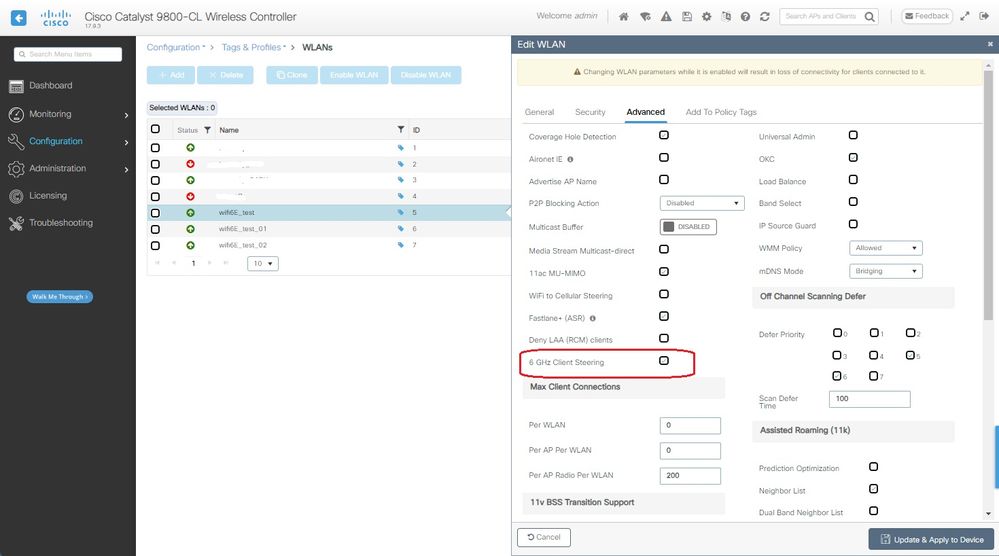
WLANでの6 GHzクライアントステアリングの設定(CLI)
Device# configure terminal
Device(config)# wlan wlan-name id ssid-name
Device(config-wlan)# client-steering
検証
設定されているかどうかを確認するには、次のようにコマンドを発行します。
WLC9800#show wireless client steering
Client Steering Configuration Information
Macro to micro transition threshold : -55 dBm
Micro to Macro transition threshold : -65 dBm
Micro-Macro transition minimum client count : 3
Micro-Macro transition client balancing window : 3
Probe suppression mode : Disabled
Probe suppression transition aggressiveness : 3
Probe suppression hysteresis : -6 dB
6Ghz transition minimum client count : 3
6Ghz transition minimum window size : 3
6Ghz transition maximum channel util difference : 20%
6Ghz transition minimum 2.4Ghz RSSI threshold : -60 dBm
6Ghz transition minimum 5Ghz RSSI threshold : -65 dBm
WLAN Configuration Information
WLAN Profile Name 11k Neighbor Report 11v BSS Transition
-----------------------------------------------------------------------------------------
5 wifi6E_test Enabled Enabled
6 wifi6E_test_01 Enabled Enabled
7 wifi6E_test_02 Enabled Enabled
WLC9800#show wlan id 5 | i Client Steering
6Ghz Client Steering : Enabled
クライアント接続
このセクションでは、WLANに接続する各クライアントのプロセスOTAを示します。
ラボは次の条件を満たしていました。
- クライアントとAPのラインオブサイトは、障害物がなく、約1 mでした。
- チャネル幅が160MHz、電力レベル1のWLANをブロードキャストするすべてのAP。
- クライアントデバイスは、iperfサーバと同じVLAN上でスイッチングされました。
- すべてのAPが1 Gbpsリンクを介して接続

AP 9166を使用したテスト
NetGear A8000
WLCでのクライアントの詳細:
#show wireless client mac-address 9418.6548.7095 detail
Client MAC Address : 9418.6548.7095
[...]
Client IPv4 Address : 192.168.1.163
[...]
AP MAC Address : 7411.b2d2.9740
AP Name: AP9166_0E.6220
AP slot : 2
Client State : Associated
Policy Profile : Policy4TiagoHome
Flex Profile : TiagoHomeFlexProfile
Wireless LAN Id: 5
WLAN Profile Name: wifi6E_test
Wireless LAN Network Name (SSID): wifi6E_test
BSSID : 7411.b2d2.9747
Connected For : 1207 seconds
Protocol : 802.11ax - 6 GHz
Channel : 69
[...]
Current Rate : m11 ss2
Supported Rates : 54.0
[...]
Policy Type : WPA3
Encryption Cipher : CCMP (AES)
Authentication Key Management : SAE
AAA override passphrase : No
SAE PWE Method : Hash to Element(H2E)
[...]
Protected Management Frame - 802.11w : Yes
EAP Type : Not Applicable
[...]
[...]
FlexConnect Data Switching : Local
FlexConnect Dhcp Status : Local
FlexConnect Authentication : Local
Client Statistics:
Number of Bytes Received from Client : 1026751751
Number of Bytes Sent to Client : 106125429
Number of Packets Received from Client : 793074
Number of Packets Sent to Client : 184944
Number of Policy Errors : 0
Radio Signal Strength Indicator : -44 dBm
Signal to Noise Ratio : 49 dB
[...]
Device Classification Information:
Device Type : Microsoft-Workstation
Device Name : CSCO-W-xxxxxxx
Protocol Map : 0x000029 (OUI, DHCP, HTTP)
Device OS : Windows NT 10.0; Win64; x64
ピクセル6a
WLCでのクライアントの詳細:
#show wireless client mac-address 2495.2f72.8a66 detail
Client MAC Address : 2495.2f72.8a66
[...]
Client IPv4 Address : 192.168.1.162
[...]
AP MAC Address : 7411.b2d2.9740
AP Name: AP9166_0E.6220
AP slot : 2
Client State : Associated
Policy Profile : Policy4TiagoHome
Flex Profile : TiagoHomeFlexProfile
Wireless LAN Id: 5
WLAN Profile Name: wifi6E_test
Wireless LAN Network Name (SSID): wifi6E_test
BSSID : 7411.b2d2.9747
Connected For : 329 seconds
Protocol : 802.11ax - 6 GHz
Channel : 69
Client IIF-ID : 0xa000000a
Association Id : 33
Authentication Algorithm : Open System
[...]
Current Rate : 6.0
Supported Rates : 61.0
[...]
Policy Type : WPA3
Encryption Cipher : CCMP (AES)
Authentication Key Management : SAE
AAA override passphrase : No
SAE PWE Method : Hash to Element(H2E)
[...]
Protected Management Frame - 802.11w : Yes
EAP Type : Not Applicable
[...]
Session Manager:
Point of Attachment : capwap_90000025
IIF ID : 0x90000025
Authorized : TRUE
Session timeout : 86400
Common Session ID: 000000000000171BC51FF477
Acct Session ID : 0x00000000
Auth Method Status List
Method : SAE
Local Policies:
Service Template : wlan_svc_Policy4TiagoHome (priority 254)
VLAN : default
Absolute-Timer : 86400
Server Policies:
Resultant Policies:
VLAN Name : default
VLAN : 1
Absolute-Timer : 86400
[...]
FlexConnect Data Switching : Local
FlexConnect Dhcp Status : Local
FlexConnect Authentication : Local
Client Statistics:
Number of Bytes Received from Client : 603220312
Number of Bytes Sent to Client : 72111916
Number of Packets Received from Client : 461422
Number of Packets Sent to Client : 107888
Number of Policy Errors : 0
Radio Signal Strength Indicator : -45 dBm
Signal to Noise Ratio : 48 dB
[...]
Device Classification Information:
Device Type : Android-Google-Pixel
Device Name : Pixel-6a
Protocol Map : 0x000029 (OUI, DHCP, HTTP)
Device OS : X11; Linux x86_64
サムスンS23
WLCでのクライアントの詳細:
#show wireless client mac-address 0429.2ec9.e371 detail
Client MAC Address : 0429.2ec9.e371
[...]
Client IPv4 Address : 192.168.1.160
[...]
AP MAC Address : 7411.b2d2.9740
AP Name: AP9166_0E.6220
AP slot : 2
Client State : Associated
Policy Profile : Policy4TiagoHome
Flex Profile : TiagoHomeFlexProfile
Wireless LAN Id: 5
WLAN Profile Name: wifi6E_test
Wireless LAN Network Name (SSID): wifi6E_test
BSSID : 7411.b2d2.9747
Connected For : 117 seconds
Protocol : 802.11ax - 6 GHz
Channel : 69
Client IIF-ID : 0xa0000002
Association Id : 33
Authentication Algorithm : Open System
[...]
Current Rate : 6.0
Supported Rates : 54.0
[...]
Policy Type : WPA3
Encryption Cipher : CCMP (AES)
Authentication Key Management : SAE
AAA override passphrase : No
SAE PWE Method : Hash to Element(H2E)
[...]
Protected Management Frame - 802.11w : Yes
EAP Type : Not Applicable
[...]
Session Manager:
Point of Attachment : capwap_90000025
IIF ID : 0x90000025
Authorized : TRUE
Session timeout : 86400
Common Session ID: 0000000000001713C518E305
Acct Session ID : 0x00000000
Auth Method Status List
Method : SAE
Local Policies:
Service Template : wlan_svc_Policy4TiagoHome (priority 254)
VLAN : default
Absolute-Timer : 86400
Server Policies:
Resultant Policies:
VLAN Name : default
VLAN : 1
Absolute-Timer : 86400
[...]
FlexConnect Data Switching : Local
FlexConnect Dhcp Status : Local
FlexConnect Authentication : Local
Client Statistics:
Number of Bytes Received from Client : 550161686
Number of Bytes Sent to Client : 5751483
Number of Packets Received from Client : 417388
Number of Packets Sent to Client : 63427
Number of Policy Errors : 0
Radio Signal Strength Indicator : -52 dBm
Signal to Noise Ratio : 41 dB
[...]
Device Classification Information:
Device Type : Android-Device
Device Name : Galaxy-S23
Protocol Map : 0x000029 (OUI, DHCP, HTTP)
インテルAX211
WLCでのクライアントの詳細:
#show wireless client mac-address 286b.3598.580f detail
Client MAC Address : 286b.3598.580f
[...]
Client IPv4 Address : 192.168.1.159
[...]
AP MAC Address : 7411.b2d2.9740
AP Name: AP9166_0E.6220
AP slot : 2
Client State : Associated
Policy Profile : Policy4TiagoHome
Flex Profile : TiagoHomeFlexProfile
Wireless LAN Id: 5
WLAN Profile Name: wifi6E_test
Wireless LAN Network Name (SSID): wifi6E_test
BSSID : 7411.b2d2.9747
Connected For : 145 seconds
Protocol : 802.11ax - 6 GHz
Channel : 69
Client IIF-ID : 0xa0000001
Association Id : 35
Authentication Algorithm : Open System
[...]
Current Rate : 6.0
Supported Rates : 54.0
AAA QoS Rate Limit Parameters:
QoS Average Data Rate Upstream : (kbps)
QoS Realtime Average Data Rate Upstream : (kbps)
QoS Burst Data Rate Upstream : (kbps)
QoS Realtime Burst Data Rate Upstream : (kbps)
QoS Average Data Rate Downstream : (kbps)
QoS Realtime Average Data Rate Downstream : (kbps)
QoS Burst Data Rate Downstream : (kbps)
QoS Realtime Burst Data Rate Downstream : (kbps)
[...]
Policy Type : WPA3
Encryption Cipher : CCMP (AES)
Authentication Key Management : SAE
AAA override passphrase : No
SAE PWE Method : Hash to Element(H2E)
[...]
Protected Management Frame - 802.11w : Yes
[...]
Session Manager:
Point of Attachment : capwap_90000025
IIF ID : 0x90000025
Authorized : TRUE
Session timeout : 86400
Common Session ID: 000000000000171CC520478F
Acct Session ID : 0x00000000
Auth Method Status List
Method : SAE
Local Policies:
Service Template : wlan_svc_Policy4TiagoHome (priority 254)
VLAN : default
Absolute-Timer : 86400
Server Policies:
Resultant Policies:
VLAN Name : default
VLAN : 1
Absolute-Timer : 86400
[...]
FlexConnect Data Switching : Local
FlexConnect Dhcp Status : Local
FlexConnect Authentication : Local
Client Statistics:
Number of Bytes Received from Client : 335019921
Number of Bytes Sent to Client : 3315418
Number of Packets Received from Client : 250583
Number of Packets Sent to Client : 38960
Number of Policy Errors : 0
Radio Signal Strength Indicator : -54 dBm
Signal to Noise Ratio : 39 dB
[...]
Device Classification Information:
Device Type : LENOVO 21CCS43W0T
Device Name : CSCO-W-xxxxxxxx
Protocol Map : 0x000429 (OUI, DOT11, DHCP, HTTP)
Device OS : Windows 10
ここでは、各クライアントによって提供されるネットワークの詳細を確認できます。
| NetGearA8000 | ピクセル6a | サムスンS23 | インテルAX211 |
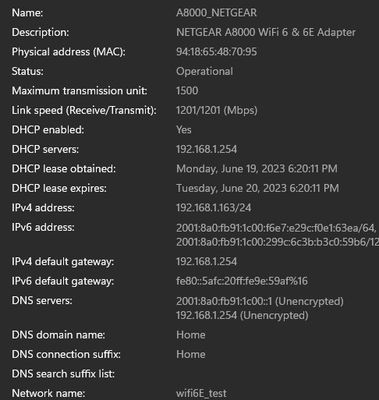 NetGearA8000クライアントの詳細 NetGearA8000クライアントの詳細 |
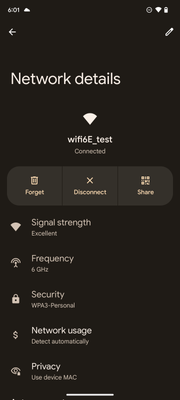 Pixel6aクライアントの詳細 Pixel6aクライアントの詳細 |
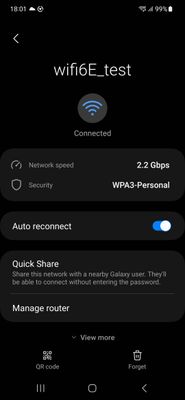 S23クライアントの詳細 S23クライアントの詳細 |
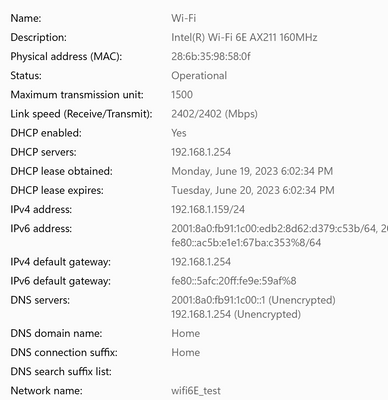 AX211クライアントの詳細 AX211クライアントの詳細 |
トラブルシュート
このドキュメントの「トラブルシューティング」の項の目的は、このドキュメントで説明されている帯域操作を使用する際に発生する可能性のある、クライアント固有の問題ではなく、WLANブロードキャストの問題のトラブルシューティングに関する一般的なガイダンスを提供することです。
クライアント側のトラブルシューティングは、クライアントのオペレーティングシステムに大きく依存します。Windowsでは、ネットワークをスキャンして、6GHz BSSIDがラップトップで認識されているかどうかを確認できます。同じAPに属する他のBSSIDがRNRレポートによって学習した内容については、同じAPに関するセクションを参照してください。
C:\Windows\System32>netsh wlan show networks mode=Bssid
Interface name : A8000_NETGEAR
There are 4 networks currently visible.
(...)
SSID 3 : Darchis6
Network type : Infrastructure
Authentication : WPA3-Personal
Encryption : CCMP
BSSID 1 : 10:a8:29:30:0d:07
Signal : 6%
Radio type : 802.11ax
Band : 6 GHz
Channel : 69
Hash-to-Element: : Supported
Bss Load:
Connected Stations: 0
Channel Utilization: 2 (0 %)
Medium Available Capacity: 23437 (749984 us/s)
Colocated APs: : 3
BSSID: 10:a8:29:30:0d:01, Band: 2.4 GHz, Channel: 1
BSSID: 10:a8:29:30:0d:0f, Band: 5 GHz , Channel: 36
BSSID: 10:a8:29:30:0d:0e, Band: 5 GHz , Channel: 36
Basic rates (Mbps) : 6 12 24
Other rates (Mbps) : 9 18 36 48 54
BSSID 2 : 10:a8:29:30:0d:0f
Signal : 57%
Radio type : 802.11ax
Band : 5 GHz
Channel : 36
Hash-to-Element: : Supported
Bss Load:
Connected Stations: 0
Channel Utilization: 9 (3 %)
Medium Available Capacity: 23437 (749984 us/s)
Colocated APs: : 1
BSSID: 10:a8:29:30:0d:07, Band: 6 GHz , Channel: 69
Basic rates (Mbps) : 6 12 24
Other rates (Mbps) : 9 18 36 48 54
BSSID 3 : 18:f9:35:4d:9d:67
Signal : 79%
Radio type : 802.11ax
Band : 6 GHz
Channel : 37
Hash-to-Element: : Supported
Bss Load:
Connected Stations: 0
Channel Utilization: 2 (0 %)
Medium Available Capacity: 23437 (749984 us/s)
Colocated APs: : 3
BSSID: 18:f9:35:4d:9d:6f, Band: 5 GHz , Channel: 52
BSSID: 18:f9:35:4d:9d:6e, Band: 5 GHz , Channel: 52
BSSID: 18:f9:35:4d:9d:61, Band: 2.4 GHz, Channel: 11
Basic rates (Mbps) : 6 12 24
Other rates (Mbps) : 9 18 36 48 54
クライアント接続の問題をトラブルシューティングするには、次のドキュメントを使用することをお勧めします。
Catalyst 9800クライアントの接続の問題のトラブルシューティングフロー(登録ユーザ専用)。
『Catalyst 9800ワイヤレスLANコントローラ(WLC)でのワイヤレスのデバッグとログ収集について』を参照してください。
APのトラブルシューティングを行う場合は、次のドキュメントを使用することをお勧めします。
スループットの計算と検証については、次のガイドを参照してください。
802.11acワイヤレススループットテストおよび検証ガイド』を参照してください。
11acのリリース時に作成されたものですが、11axにも同じ計算が適用されます。
関連情報
Wi-Fi 6E:Wi-Fiに関するホワイトペーパーの次の章
Cisco Live - Catalyst Wi-Fi 6Eアクセスポイントによる次世代ワイヤレスネットワークの設計
6 GHz帯でのWi-Fiを可能にする国(Wi-Fi 6E)
Cisco Catalyst 9800シリーズワイヤレスコントローラソフトウェアコンフィギュレーションガイド17.9.x
更新履歴
| 改定 | 発行日 | コメント |
|---|---|---|
2.0 |
27-Mar-2024 |
クライアントのトラブルシューティングの追加 |
1.0 |
21-Jun-2023 |
初版 |
 フィードバック
フィードバック